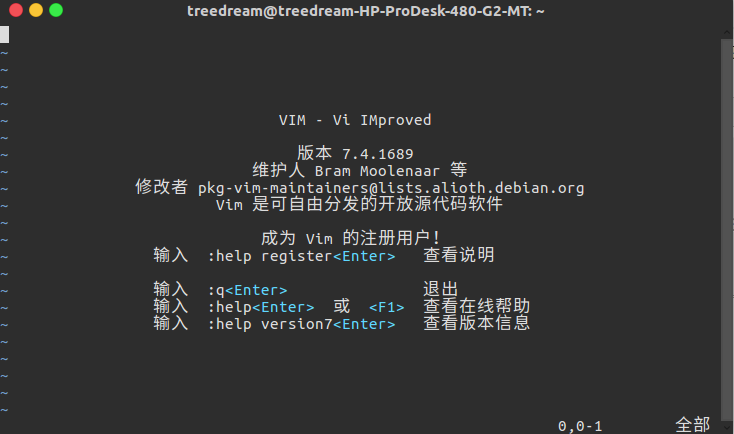Ubuntu 入门安装
写在前面的话:很少一次上这么多干货,主要是对Linux的一些基本操作,常用的软件的安装,这个其实不算什么吧,方便大家也方便我,新手们早点入门Linux,少走弯路,网上资料很多,相当于一个整合咯,都是一些琐碎的东西,大佬们可以出门左拐,谢谢!
一:安装Ubuntu,Windows双系统。
Ubuntu的安装还是挺傻瓜的,之前也写过一篇文章吐嘈宏碁笔记本,其实都还好,遇魔杀魔,遇鬼杀鬼,很简单的,推荐先装Windows,然后Ubuntu,不用担心Ubuntu让你找不回你之前的Windows,就是一个挂载文件grub文件。
二:vim更新
你会发现,你的键盘上的上下左右键都是字母,有一些字母却是上下左右,这样你会很不习惯。
原因其实就是你的vim版本太低,只要更新一下vim即可。因为菜鸟,所以我将所有的命令都写出来。
sudo apt-get remove vim-common ##卸载
sudo apt-get install vim
三:网易云音乐
写程序写累了,于是你可能要听一下音乐,这里推荐网易云音乐,原因,我喜欢,哈哈~
下载Linux版的安装文件 .deb
安装:可以双击安装
命令(推荐)
sudo dpkg -i netease-cloud-music_1.0.0-2_amd64_ubuntu16.04.deb
如果有依赖的话
sudo apt-get -f install

markdown 编辑器
我看知乎上排名第一推荐remarkable,其实我个人推荐typora,第一:我习惯用这个专门写markdown,预览的效果比其他的要好很多(个人感觉),第二:很多平台都支持,so,我这里写安装typora的方法。
啊~~~,typora简直很人性化啊,官网上已经写的非常明确了。
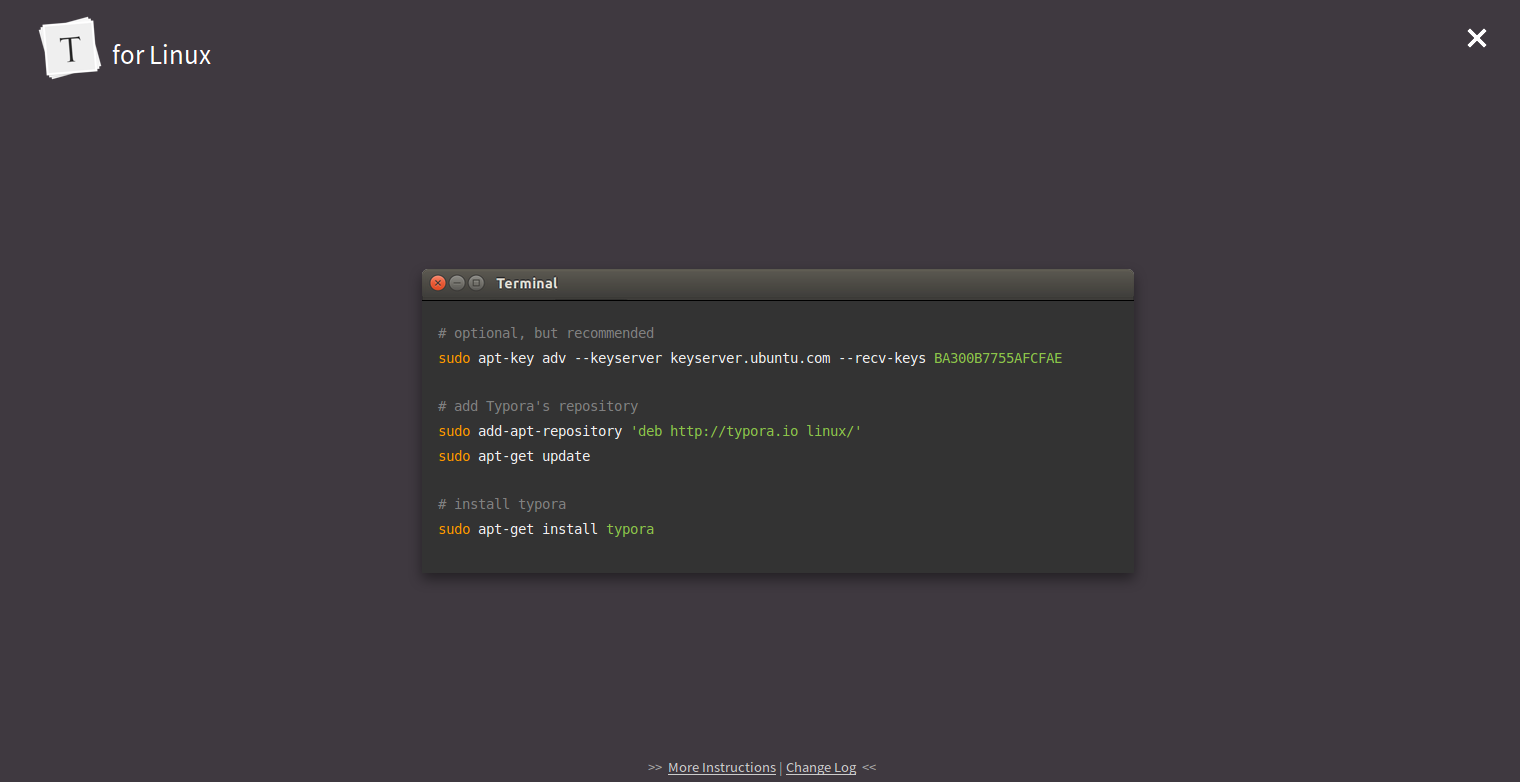
主题美化
关于Ubuntu主题美化网上的文章简直铺天盖地,各种大佬们装B,叼到不行,美化主题有很多东西,Gnome,untiy-tweak-tool,cairo-dock,
我这里用的是untiy-tweak-tool,和cairo-dock,个人感觉还挺不错的。
安装Unity-tweak-tool
sudo add-apt-repository ppa:freyja-dev/unity-tweak-tool-daily
sudo apt-get update
sudo apt-get install unity-tweak-tool
添加主题(Numix,Flatabulous)
这里安装的是Numix主题。在终端输入命令:
sudo add-apt-repository ppa:numix/ppa
sudo apt-get update
sudo apt-get install numix-gtk-theme 123
接着安装图标
sudo apt-add-repository ppa:numix/ppa
sudo apt-get update
sudo apt-get install numix-icon-theme-circle
Flatabulous主题
我比较喜欢的扁平化主题 主题安装输入
sudo add-apt-repository ppa:noobslab/themes
sudo apt-get update
sudo apt-get install flatabulous-theme123
图标
sudo add-apt-repository ppa:noobslab/icons
sudo apt-get update
sudo apt-get install ultra-flat-icons123
再到unity tweak tool里选择就好了
大佬们还喜欢Dock,感兴趣也可安装一下,我个人也安装了,的确不错。
udo apt-get install cairo-dock

Java环境
java环境还是要配置一下的,几乎每个程序员都会一点java吧,虽然我写的不多,哈哈~,不过会继续努力的。
JDK安装
JDK安装,我们会想到Windows下运行exe文件,然后配置环境变量,Linux下面也差不多,但是有两种方式,一种是标准的手动配置环境变量,另一种是换源。推荐第二种,不过最好是也要会手动配置环境变量哦!
1:通过ppa(源) 方式安装.
2:通过官网下载安装包安装.
这里推荐第1种,因为可以通过 apt-get upgrade 方式方便获得jdk的升级
使用ppa/源方式安装
1.添加ppa
sudo add-apt-repository ppa:webupd8team/java
sudo apt-get update
2.安装oracle-java-installer
jdk7
sudo apt-get install oracle-java7-installer
jdk8
sudo apt-get install oracle-java8-installer
安装器会提示你同意 oracle 的服务条款,选择 ok
然后选择yes 即可
如果你懒,不想自己手动点击.也可以加入下面的这条命令,默认同意条款:
JDK7 默认选择条款
echo oracle-java7-installer shared/accepted-oracle-license-v1-1 select true | sudo /usr/bin/debconf-set-selections
JDK8 默认选择条款
echo oracle-java8-installer shared/accepted-oracle-license-v1-1 select true | sudo /usr/bin/debconf-set-selections
接下会是等待(依个人网速定)
如果你因为防火墙或者其他原因,导致installer 下载速度很慢,可以中断操作.然后下载好相应jdk的tar.gz 包,放在:
/var/cache/oracle-jdk7-installer (jdk7)
/var/cache/oracle-jdk8-installer (jdk8)
下面,然后安装一次installer. installer 则会默认使用 你下载的tar.gz包
3.设置系统默认jdk
JDk7
sudo update-java-alternatives -s java-7-oracle
JDK8
sudo update-java-alternatives -s java-8-oracle
如果即安装了jdk7,又安装了jdk8,要实现两者的切换,可以:
jdk8 切换到jdk7
sudo update-java-alternatives -s java-7-oracle
jdk7 切换到jdk8
sudo update-java-alternatives -s java-8-oracle
4.测试jdk 是是否安装成功:
java -version
javac -version
直接下载jdk压缩包方式安装(这里只介绍jdk7的,jdk8 的原理完全一致)
分为下面5个步骤
1.官网下载JDK
2.解压缩,放到指定目录
3.配置环境变量
4.设置系统默认JDK
测试jdk
1.官网下载JDK
地址: http://www.oracle.com/technetwork/articles/javase/index-jsp-138363.html
选择相应的 .gz包下载
2. 解压缩,放到指定目录(以jdk-7u60-linux-x64.gz为例)
创建目录:
sudo mkdir /usr/lib/jvm
加压缩到该目录:
sudo tar -zxvf jdk-7u60-linux-x64.gz -C /usr/lib/jvm
3.修改环境变量:
sudo vim ~/.bashrc
文件的末尾追加下面内容:
#set oracle jdk environment
export JAVA_HOME=/usr/lib/jvm/jdk1.7.0_60 ## 这里要注意目录要换成自己解压的jdk 目录
export JRE_HOME=${JAVA_HOME}/jre
export CLASSPATH=.:${JAVA_HOME}/lib:${JRE_HOME}/lib
export PATH=${JAVA_HOME}/bin:$PATH
使环境变量马上生效
source ~/.bashrc
4.设置系统默认jdk 版本
sudo update-alternatives --install /usr/bin/java java /usr/lib/jvm/jdk1.7.0_60/bin/java 300
sudo update-alternatives --install /usr/bin/javac javac /usr/lib/jvm/jdk1.7.0_60/bin/javac 300
sudo update-alternatives --install /usr/bin/jar jar /usr/lib/jvm/jdk1.7.0_60/bin/jar 300
sudo update-alternatives --install /usr/bin/javah javah /usr/lib/jvm/jdk1.7.0_60/bin/javah 300
sudo update-alternatives --install /usr/bin/javap javap /usr/lib/jvm/jdk1.7.0_60/bin/javap 300
然后执行:
sudo update-alternatives --config java
若是初次安装jdk,会有下面的提示
There is only one alternative in link group java (providing /usr/bin/java): /usr/lib/jvm/jdk1.7.0_60/bin/java
否者,选择合适的jdk
5.测试jdk
java -version
java version "1.7.0_60"
jdk 安装成功
Eclipse安装
安装好后,大佬们就可以跳过这一步了,但是菜鸟们还是很需要这个Eclipse这个集成开发环境的。不用担心,当你完成了上面的JDK安装后,这里就很容易了。
我们知道/opt是第三方软件放的位置,向Eclipse这样解压就OK的强大软件放到这里最合适不过了。
先去官网下载好J2EE,当然看网速咯,哈哈~
sudo mkdir /opt/jvm
sudo tar zxvf eclipse-jee-oxygen-1-linux-gtk-x86_64.tar.gz -C /opt/jvm
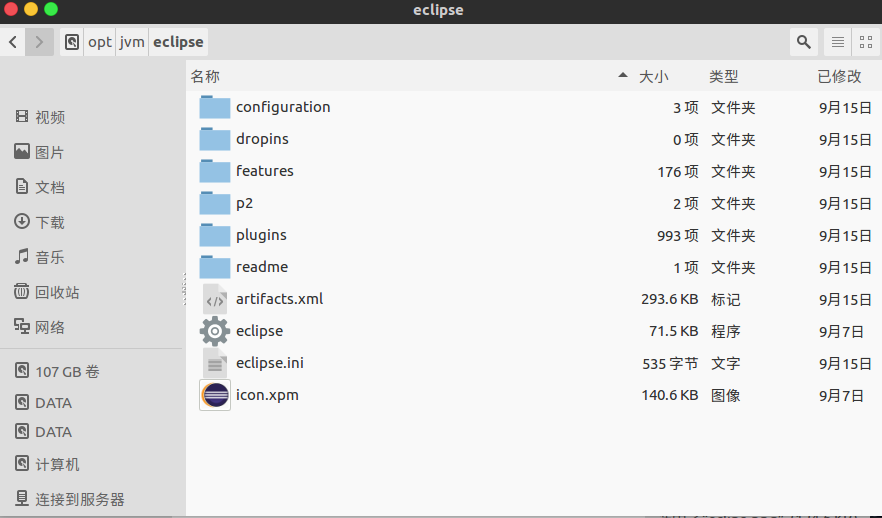
其实这些东西,大家多操作几次就OK了,谢谢大佬们的资料:
http://blog.csdn.net/bai_yechuang2012/article/details/51669139
http://www.cnblogs.com/a2211009/p/4265225.html
http://www.cnblogs.com/wadxy1314/p/6880264.html
http://blog.csdn.net/cancer94/article/details/53310849
Ubuntu 入门安装的更多相关文章
- Debian 入门安装与配置1
Debian 入门安装与配置1 最近安装了多个发行版本的Linux,包括Ubuntu.Fedora.Centos和Debian,发现只有Debian在界面和稳定性等综合特性上表现最优,自己也最喜欢,所 ...
- ubuntu下安装nodejs
前言 继前几天在wins环境下使用cygwin模拟器安装nodejs出现了一些问题后,今天我决定在ubuntu下安装nodejs,安装过程非常顺利,没有报错,看来还是linux环境给力啊,由于刚接触l ...
- Vbox中Ubuntu的安装和共享文件夹设置
1. 选择版本 1.1 Ubuntu桌面版与服务器版的区别 桌面版与服务器版,只要发布版本号一致,这两者从核心来说也就是相同的,唯一的差别在于它们的预期用途.桌面版面向个人电脑使用者,可以进行文字处理 ...
- 在 Ubuntu 上安装 TensorFlow (官方文档的翻译)
本指南介绍了如何在 Ubuntu 上安装 TensorFlow.这些指令也可能对其他 Linux 变体起作用, 但是我们只在Ubuntu 14.04 或更高版本上测试了(我们只支持) 这些指令. 一 ...
- Ubuntu中安装部署Intel CS WebRTC
1环境要求 组件 版本要求 OS CentOS* 7.4, Ubuntu 14.04/16.04 LTS Node 8.11.* (推荐8.11.1) MongoDB 2.4.9 Boost 1.65 ...
- react入门安装
react的入门安装 1.react的适用方法有两种,其一是依赖在线的cdn地址: https://reactjs.org/docs/cdn-links.html 官方给的cdn地址如下 <sc ...
- linux入门—安装linux系统(1)
一,linux介绍 linux是一套免费使用和自由传播的类Unix操作系统,简单的说就是不要钱,你可以随便使用,也可以分享给其他人. (剩下的详细内容,个人认为百度百科的内容比我瞎讲强的多,网址:ht ...
- 在Ubuntu上安装Odoo时遇到的问题
这两天开始看<Odoo快速入门与实践 Python开发ERP指南>(刘金亮 2019年5月第1版 机械工业出版社).试着在Ubuntu上安装Odoo,遇到很多问题,通过在网上查找,都已解 ...
- 在Ubuntu下安装ovs-dpdk
在Ubuntu下安装ovs-dpdk 参考资料:https://software.intel.com/zh-cn/articles/using-open-vswitch-with-dpdk-on-ub ...
随机推荐
- MySql——Explain执行计划详解
使用explain关键字可以模拟优化器执行SQL查询语句,从而知道MySQL是如何处理你的SQL语句的,分析你的查询语句或是表结构的性能瓶颈. explain执行计划包含的信息 其中最重要的字段为:i ...
- oracle 单实例DG(切换篇三)
一,开篇 此篇操作承接上文,必须完成DG实例搭建完成方可有执行以下内容的实例 二,切换物理备库 one. oracle01库命令 select switchover_status from v$dat ...
- SEH结构
首先有几点问题 1.在后文中看到的PE的节中的配置信息表Load configuration是对SEH回调函数的注册,那么Exception Table是加载的什么信息. 2.什么时候走进系统异常,什 ...
- 测试UTC时间可以用的网址
需要FQ的网址 https://time.artjoey.com/cn/ 不需要FQ的网址 https://time.is/ http://time.123cha.com/?q=Minsk
- git clone时的各种报错汇总
npm ERR! path E:\aawork\1work\2019.2\package.json 没有在项目路径下 npm ERR! missing script: dev 需要 vue init ...
- Starting MySQL. ERROR! The server quit without updating PID file如何解决
今天数据库突然挂了.重启提示: Starting MySQL. ERROR! The server quit without updating PID file (/usr/local/mysql/v ...
- View视图调用控制器方法
1.@using XXX.Controllers;//引用控制器 2. var otherController = DependencyResolver.Current.GetService<U ...
- scss-!default默认变量
在变量赋值之前, 利用!default为变量指定默认值. 也就是说,如果在此之前变量已经赋值,那就不使用默认值,如果没有赋值,则使用默认值. 代码实例如下: $content: "antzo ...
- IntelliJ IDEA 2017.3.5 安装 lombok-plugin-0.17 失败,通过网络下载总是超时
1.问题: IntelliJ IDEA 2017.3.5 安装 lombok-plugin-0.17 失败,通过网络下载总是超时: 2.原因:IntelliJ IDEA 2017.3.5 目前还不支持 ...
- sublime Error executing: /usr/bin/security dump-trust-settings -d
sublime text2突然crash,无法简单粗暴的关闭,就开始认真解决这个问题. 问题: 参考文献:https://github.com/wbond/package_control/issues ...